Come Ruotare un PDF Guida Completa
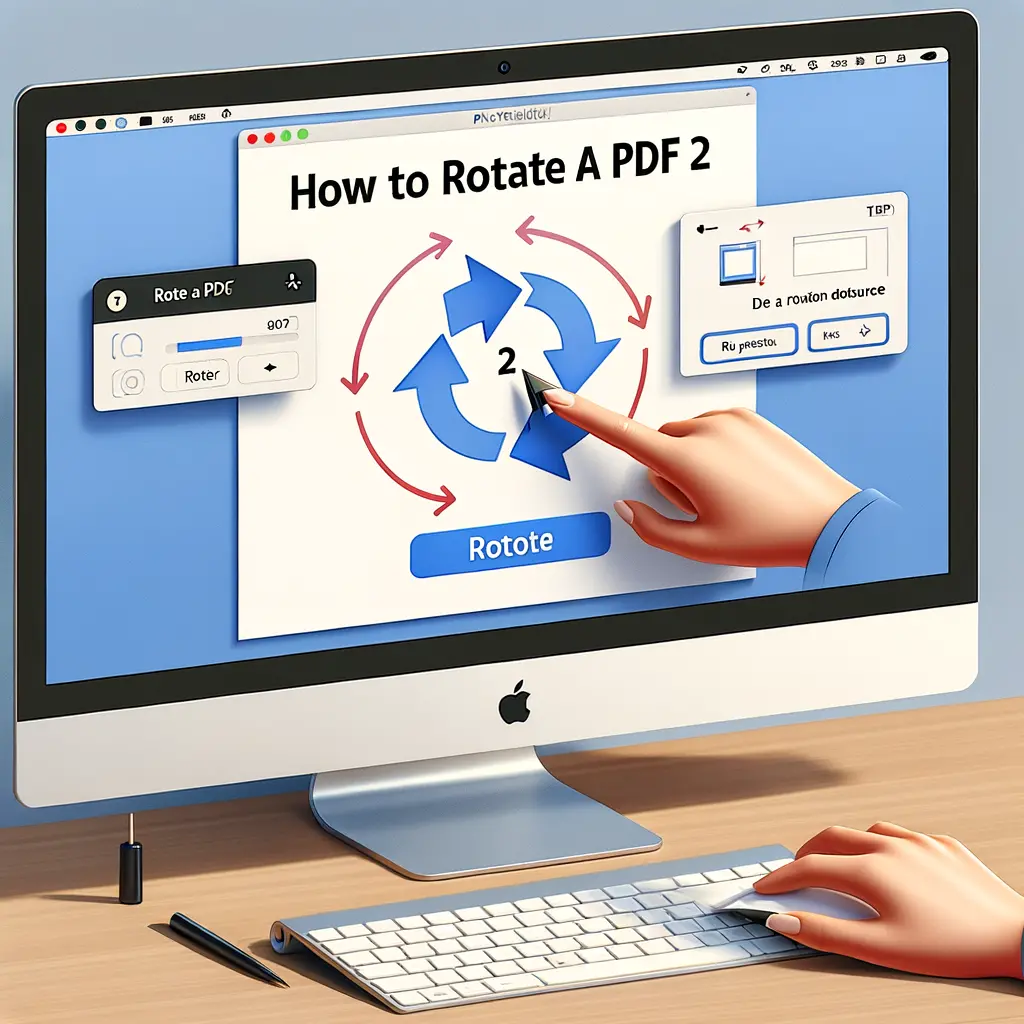

L’iPhone è uno dei dispositivi più popolari per scattare foto grazie alla sua qualità fotografica e alla facilità d’uso. Ma cosa fare dopo aver scattato una foto? In questo tutorial, impareremo come modificare le foto direttamente sull’iPhone utilizzando le funzioni di editing integrate nell’app Foto.
Per iniziare, sblocca il tuo iPhone e cerca l’icona dell’app Foto sulla schermata principale. Tocca l’icona per aprire l’app.
Una volta aperta l’app Foto, scorri attraverso le tue foto e seleziona quella che desideri modificare. Tocca la foto per aprirla a schermo intero.
Una volta aperta la foto, tocca l’icona “Modifica” nell’angolo in alto a destra dello schermo. Questo ti porterà all’editor di foto integrato.
Una delle modifiche più comuni da apportare alle foto è regolare la luminosità e il contrasto. Per farlo, tocca l’icona “Regola” nella parte inferiore dello schermo. Qui troverai diverse opzioni per regolare la luminosità, il contrasto, l’esposizione e altri parametri. Scorri i cursori per trovare la combinazione che ti piace di più e tocca “Fine” quando hai finito.
Se desideri ritagliare o ruotare la foto, tocca l’icona “Ritaglia” nella parte inferiore dello schermo. Qui puoi selezionare diverse opzioni di ritaglio predefinite o utilizzare i cursori per creare un ritaglio personalizzato. Puoi anche ruotare la foto toccando l’icona di rotazione. Quando hai finito, tocca “Fine”.
Se desideri dare alla tua foto un aspetto unico, puoi applicare filtri. Tocca l’icona “Filtro” nella parte inferiore dello schermo per accedere a una serie di filtri predefiniti. Scorri tra i filtri e tocca quello che preferisci. Puoi anche regolare l’intensità del filtro utilizzando il cursore. Quando sei soddisfatto del risultato, tocca “Fine”.
Se desideri regolare la temperatura o il colore della tua foto, tocca l’icona “Regola” nella parte inferiore dello schermo. Qui troverai opzioni per regolare la temperatura, il colore, la saturazione e altri parametri. Scorri i cursori per trovare la combinazione che ti piace di più e tocca “Fine” quando hai finito.
Se desideri aggiungere effetti di luce alla tua foto, tocca l’icona “Luce” nella parte inferiore dello schermo. Qui troverai opzioni per regolare l’illuminazione, l’ombra, i riflessi e altri parametri. Scorri i cursori per trovare la combinazione che ti piace di più e tocca “Fine” quando hai finito.
Se desideri aggiungere testo o disegni alla tua foto, tocca l’icona “Markup” nella parte inferiore dello schermo. Qui puoi selezionare diverse opzioni per aggiungere testo, disegni, frecce e altro ancora. Tocca l’opzione desiderata e utilizza il dito per disegnare o scrivere sulla foto. Quando hai finito, tocca “Fine”.
Una volta completate tutte le modifiche desiderate, tocca “Fine” nell’angolo in alto a destra dello schermo. Verrai riportato alla schermata principale dell’app Foto e la tua foto modificata verrà salvata automaticamente. Puoi trovare la foto nella tua libreria fotografica.
Modificare le foto sull’iPhone è un processo semplice e divertente grazie alle funzioni di editing integrate nell’app Foto. Con pochi tocchi, puoi regolare la luminosità, il contrasto, applicare filtri, aggiungere testo e molto altro ancora. Sperimenta con le diverse opzioni di editing per ottenere il risultato desiderato e rendere le tue foto ancora più belle.
Scrivici se hai notato qualcosa che può essere migliorato
Condividi questo articolo se ti piace.